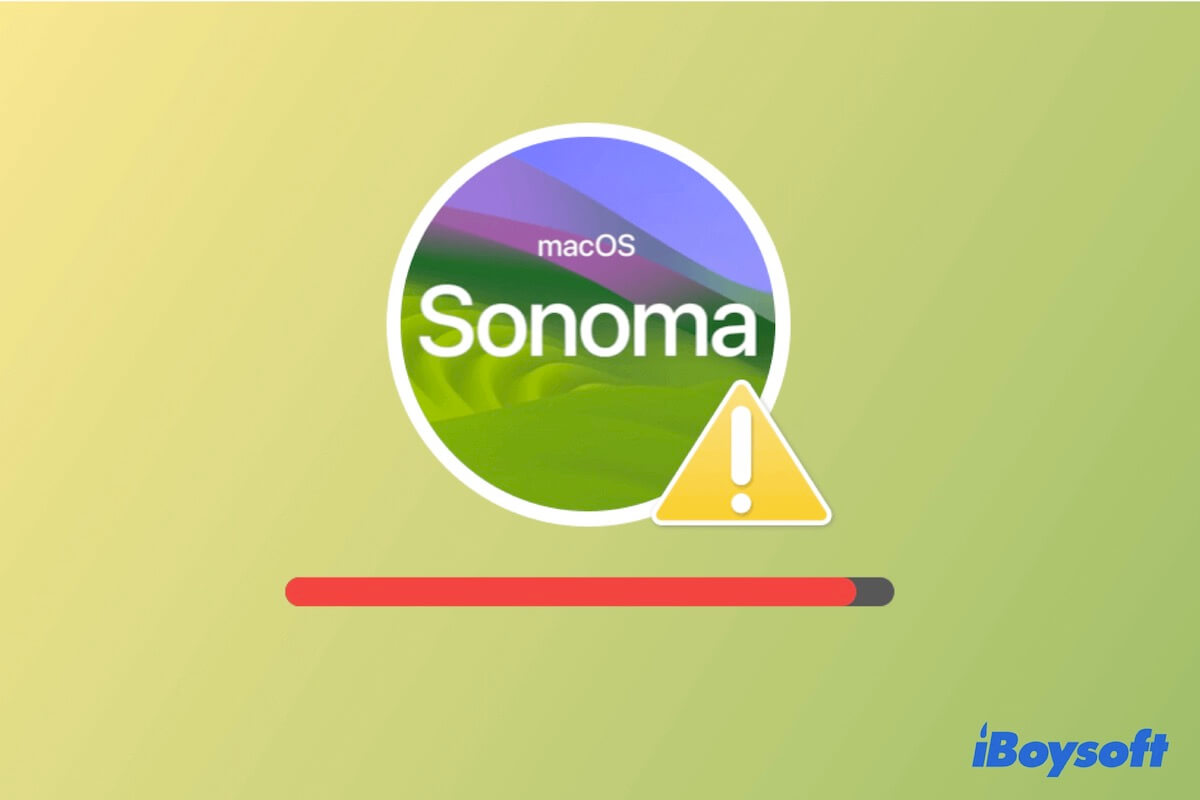Você deseja atualizar o seu Mac para experimentar as novas funcionalidades do macOS Sonoma, mas recebe a mensagem informando que "O seu disco não possui espaço livre suficiente. A atualização requer 12,97 GB de espaço em disco". Isso indica que não há espaço suficiente para instalar o macOS Sonoma.
Se você deseja instalar com sucesso o macOS 14, siga as dicas deste post para liberar mais espaço no seu Mac e corrigir o problema de espaço insuficiente para a instalação do macOS Sonoma.
Como liberar espaço suficiente para instalar o Sonoma no Mac:
- Remova arquivos desnecessários do seu sistema com o iBoysoft DiskGeeker
- Liberar espaço usando o otimizador de armazenamento nativo
- Remova backups antigos de iPhone ou iPad no seu Mac
- Limpe a pasta de Downloads
- Organize a pasta de Documentos
- Apague arquivos duplicados
- Desinstale aplicativos inúteis
- Limpe arquivos de cache no Mac
- Esvazie a Lixeira
- Mova arquivos grandes para um disco rígido externo
Compartilhe essas dicas para ajudar outras pessoas a liberarem espaço suficiente para a instalação bem-sucedida do macOS Sonoma.
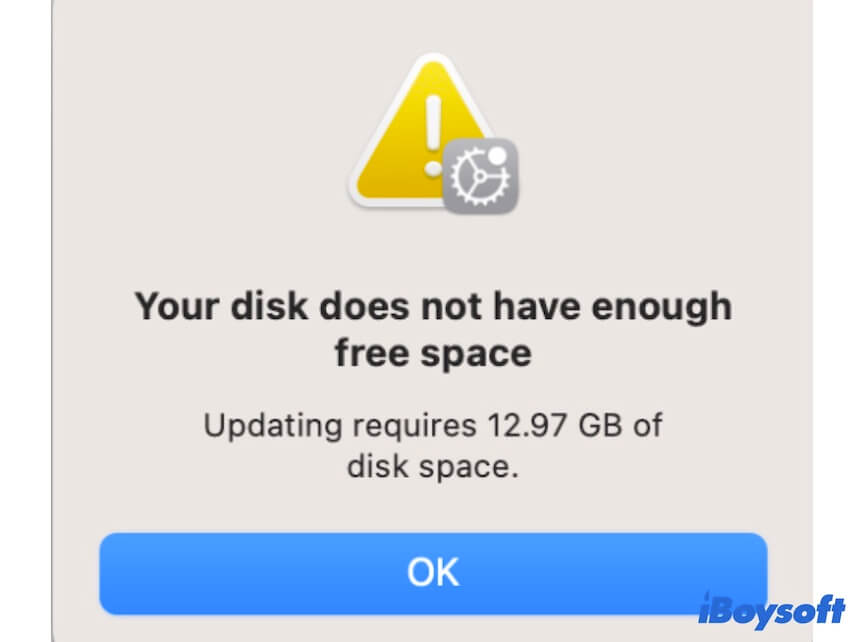
Quanto espaço é necessário para instalar o macOS Sonoma?
Comumente, um pacote de instalação do macOS Sonoma tem cerca de 13 GB de tamanho. No entanto, você precisa de mais de 25 GB de espaço disponível para permitir que o macOS Sonoma seja instalado com sucesso e execute sem problemas no seu Mac.
Além disso, quanto mais antigo for o macOS que seu Mac está atualmente executando, mais espaço de armazenamento livre (mais de 25GB) é necessário para atualizar para o último macOS 14.
Portanto, é melhor você fazer o possível para liberar muito mais espaço no seu Macintosh HD. Você pode verificar o uso do seu armazenamento Mac no menu Apple > Sobre Este Mac > Armazenamento.
Vá contar aos seus amigos quanto espaço é necessário para instalar o Sonoma.
Espaço insuficiente para instalar o macOS Sonoma, libere mais espaço com esses truques
Para lidar com a instalação ou falha no download do Sonoma devido à falta de espaço de armazenamento, você precisa organizar arquivos no seu Mac e liberar espaço no seu disco rígido do Mac.
Solução 1: Remover arquivos desnecessários do sistema antigo com o iBoysoft DiskGeeker
Organizar arquivos inúteis no seu Mac parece ser um trabalho fácil, mas é difícil na prática. Isso ocorre porque esses arquivos estão espalhados no seu Mac. Especialmente para arquivos de cache de aplicativos e dados desnecessários do sistema que estão ocultos na sua pasta de usuário, é difícil encontrá-los um por um.
Se você não quiser perder tempo procurando e limpando arquivos indesejados no seu Mac e estiver com pressa para instalar o macOS Sonoma, você pode usar um limpador de Mac.
iBoysoft DiskGeeker é uma ferramenta abrangente de gerenciamento de disco que também funciona como um limpador de Mac. Este software suporta a verificação de arquivos indesejados, como cache de aplicativos, arquivos de cache do usuário, e-mails desnecessários, arquivos de log do usuário, etc., no disco rígido do seu Mac; então você pode excluir esses arquivos indesejados com um simples clique.
Além disso, você também pode usar o iBoysoft DiskGeeker para verificar todos os arquivos no seu Mac. Em seguida, ele listará os arquivos por categorias para a exclusão rápida.
Passos para usar o iBoysoft DiskGeeker para liberar espaço rapidamente no seu Mac:
- Baixe, instale e abra o iBoysoft DiskGeeker em seu Mac.
- Selecione o volume macOS - Data (ou Macintosh - Data) que armazena especificamente os dados do usuário.
- Clique em "Limpar Lixo" na barra de ferramentas lateral direita e aguarde alguns segundos para que o processo de digitalização seja concluído.

- Marque os arquivos indesejados que deseja excluir e clique em "Limpar" para removê-los permanentemente do seu Mac.

- Selecione novamente o volume macOS - Data (ou Macintosh - Data) na interface principal do aplicativo.
- Clique em "Análise de Espaço" na barra de ferramentas lateral direita para iniciar a digitalização de todos os arquivos em seu Mac.
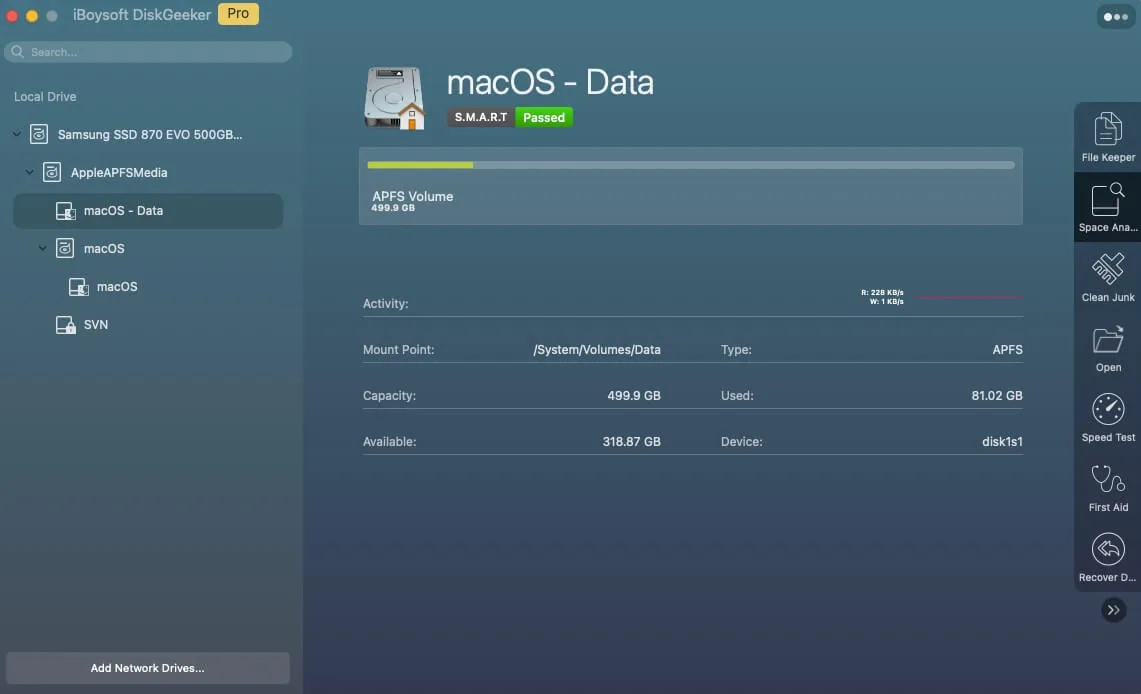
- Analise os arquivos listados por categorias e identificados por tamanho, selecione os arquivos grandes que você não precisa e clique em "Excluir" para removê-los.

Correção 2: Libere mais espaço usando o otimizador de armazenamento nativo
Não há espaço livre suficiente para instalar o macOS Sonoma? Você pode usar a função de gerenciamento de armazenamento integrada para liberar mais espaço disponível em seu Mac.
- Vá para o menu Apple > Sobre Este Mac > Armazenamento.
- Clique no botão Gerenciar no canto superior direito.
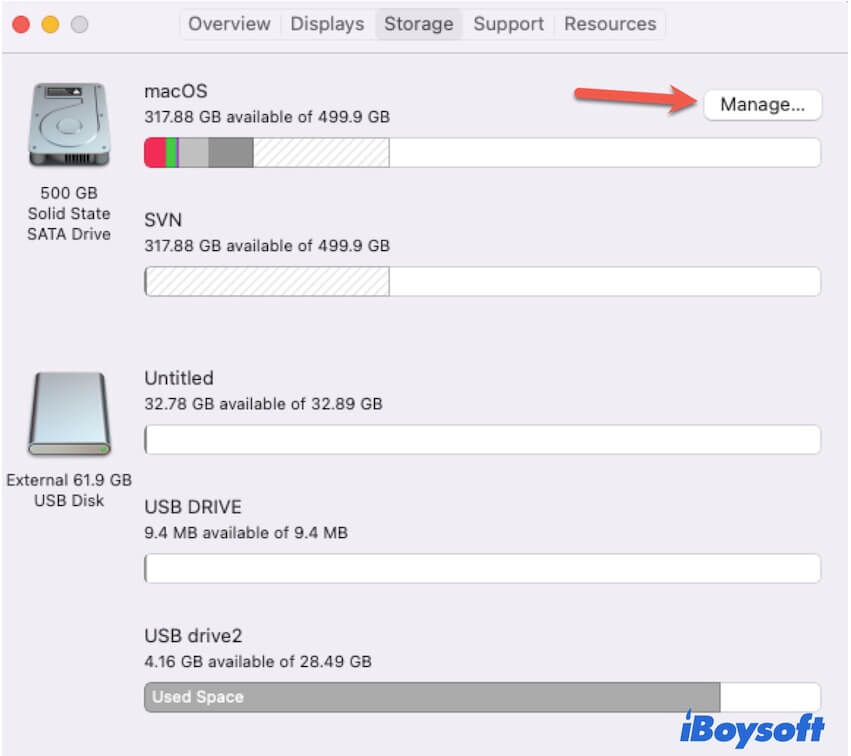
- Selecione a seção de Recomendações, clique em "Armazenar no iCloud" para armazenar todos os seus arquivos no iCloud (opcional), clique em "Otimizar" para remover os filmes e programas de TV assistidos no Mac e ative "Esvaziar lixo automaticamente" para excluir arquivos que estiveram na Lixeira por mais de 30 dias.
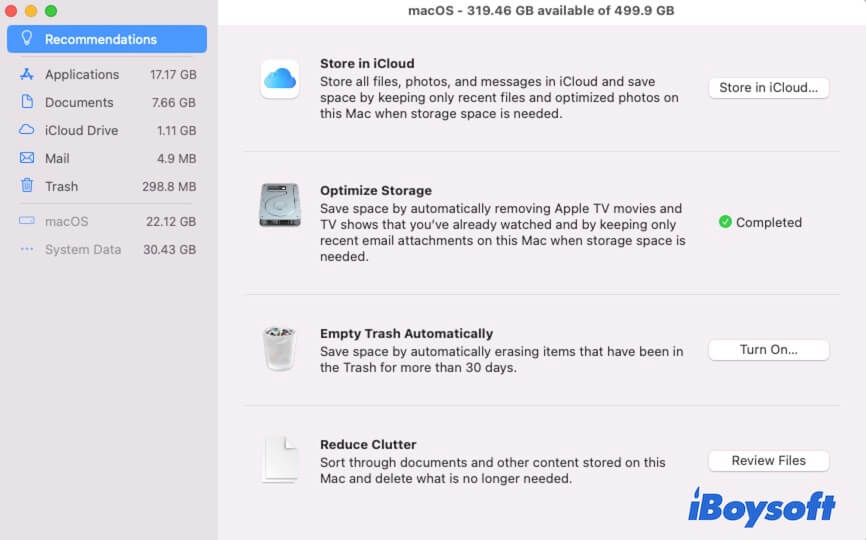
- Clique em Aplicativos na barra lateral para verificar e desinstalar aplicativos inúteis.
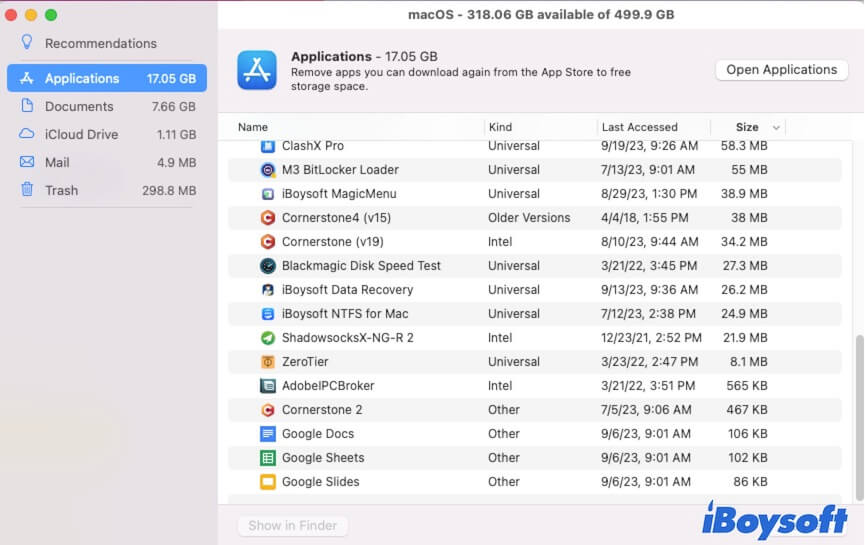
- Clique em Documentos na barra lateral para verificar arquivos grandes, downloads, aplicativos não suportados, etc., e então remova aqueles que você não pretende usar em seu Mac.
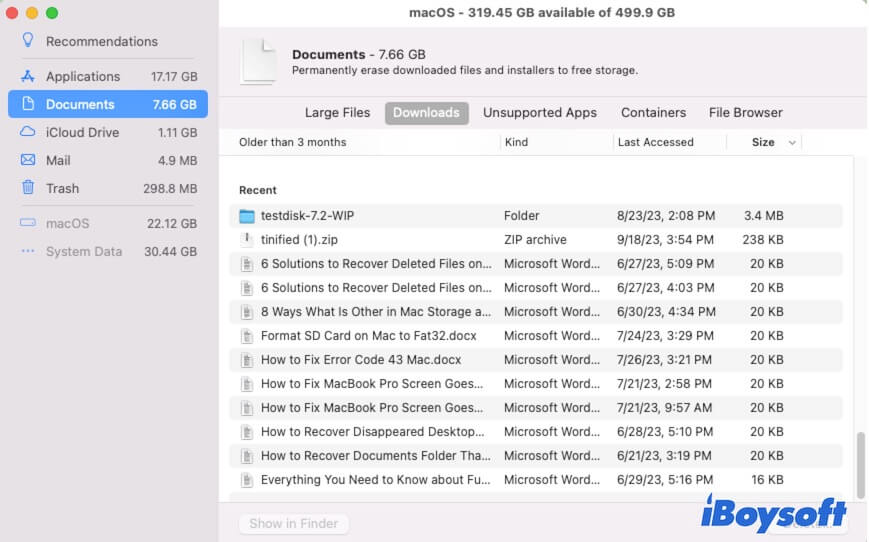
- Clique em Correio na barra lateral para visualizar todos os seus e-mails e excluir os indesejados.
imagem - Clique em Lixeira na barra lateral e então selecione aqueles que você não precisa mais e clique em "Excluir" para removê-los permanentemente do seu Mac.
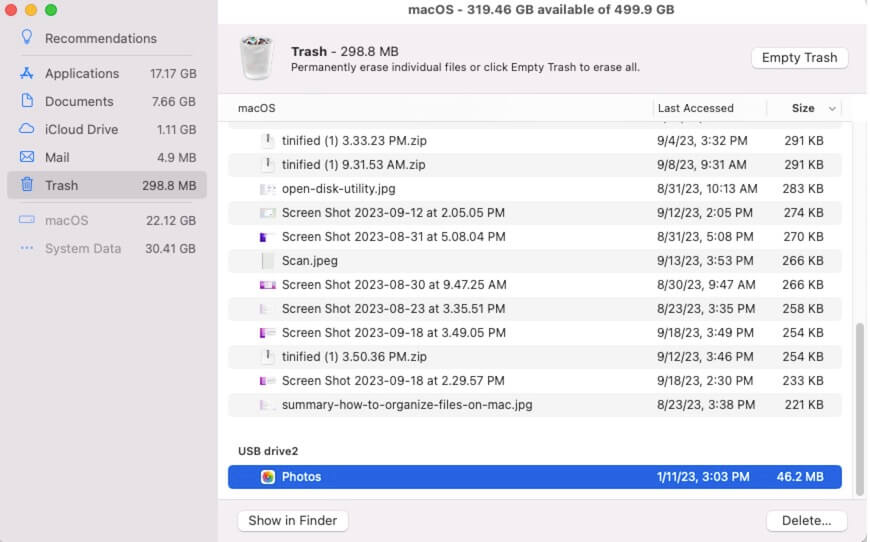
Após limpar seu Mac com o otimizador de armazenamento, verifique novamente o espaço disponível no disco rígido do seu Mac. Se houver espaço livre abundante, tente baixar e instalar o macOS Sonoma novamente.
Solução 3: Remova os backups antigos do seu iPhone ou iPad no seu Mac
Se você já fez o backup do seu iPhone ou iPad no seu Mac, os backups podem ocupar algum espaço no seu Mac. Você pode excluir todos os backups ou apenas os antigos.
Para excluir os backups do seu Mac, siga estas etapas:
- Conecte seu iPhone ou iPad ao seu Mac.
- Abra o Finder.
- Escolha o iPhone ou iPad em Localizações na barra lateral.
- Role para baixo para encontrar a seção Backups e clique em "Gerenciar Backups".
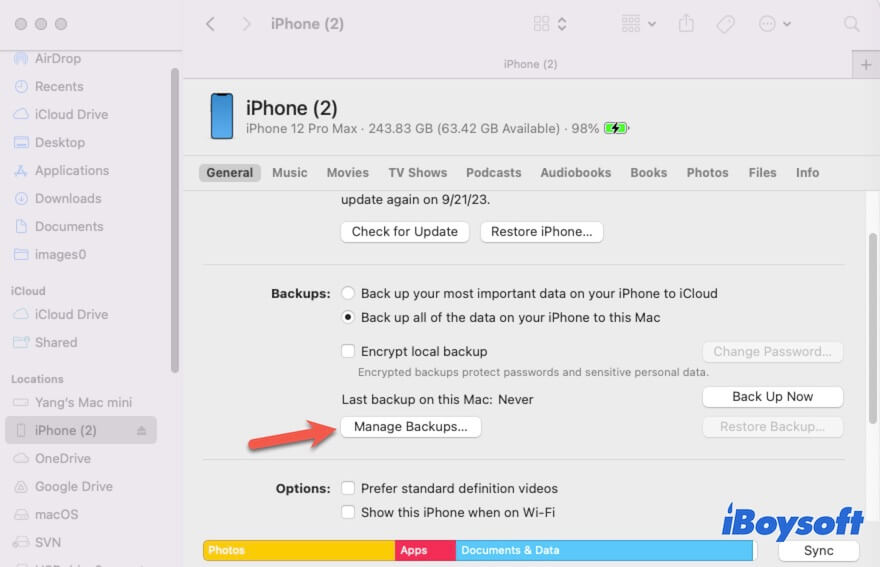
- Selecione os backups antigos ou todos os backups e clique em "Excluir".
Solução 4: Limpe a pasta Downloads
A pasta Downloads no Finder é o destino padrão para armazenar os arquivos baixados da internet. Se você nunca organizou arquivos nesta pasta, pode encontrar uma grande quantidade de arquivos grandes lá, como instaladores de aplicativos, arquivos ZIP, documentos, imagens, etc.
A maioria desses arquivos não está mais em uso ou está desatualizada. Portanto, você pode organizar a pasta Downloads para liberar mais espaço livre para a instalação do macOS Sonoma.
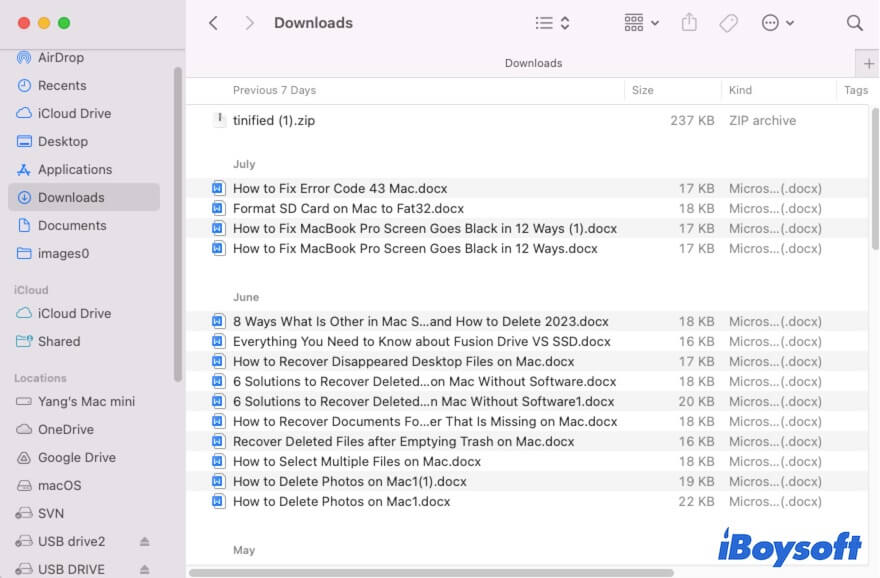
Solução 5: Organize a pasta Documentos
Você encontrará uma pasta Documentos ao lado da pasta Downloads na barra lateral do Finder. Se você armazenou muitos arquivos nesta pasta, verifique-a para encontrar aqueles arquivos que você não usará mais e mova-os para a Lixeira. Não se esqueça de esvaziar a Lixeira, somente assim seu Mac poderá recuperar o espaço liberado por esses documentos.
Solução 6: Exclua arquivos duplicados
Quanto mais tempo você usar o seu Mac, mais arquivos serão armazenados nele. E é inevitável que você duplique alguns arquivos ou faça o download deles duas vezes no seu Mac.
Portanto, excluir arquivos duplicados no seu Mac é outra maneira de resolver o problema de "espaço insuficiente para instalar o macOS Sonoma".
Você pode verificar as pastas do seu Mac uma por uma para remover os arquivos duplicados. Ou, você pode escolher um modo mais simples e rápido - usando um Mac Duplicate Finder.
iBoysoft MagicMenu, um aprimorador do clique direito, contém a função de localizar arquivos duplicados. Sua função de Arquivos Duplicados ajuda a encontrar rapidamente os duplicados na pasta de destino, e a função de Fotos Semelhantes funciona para pesquisar fotos duplicadas na pasta selecionada. Depois de encontrar os duplicados, basta clicar no botão Excluir para removê-los todos em segundos.
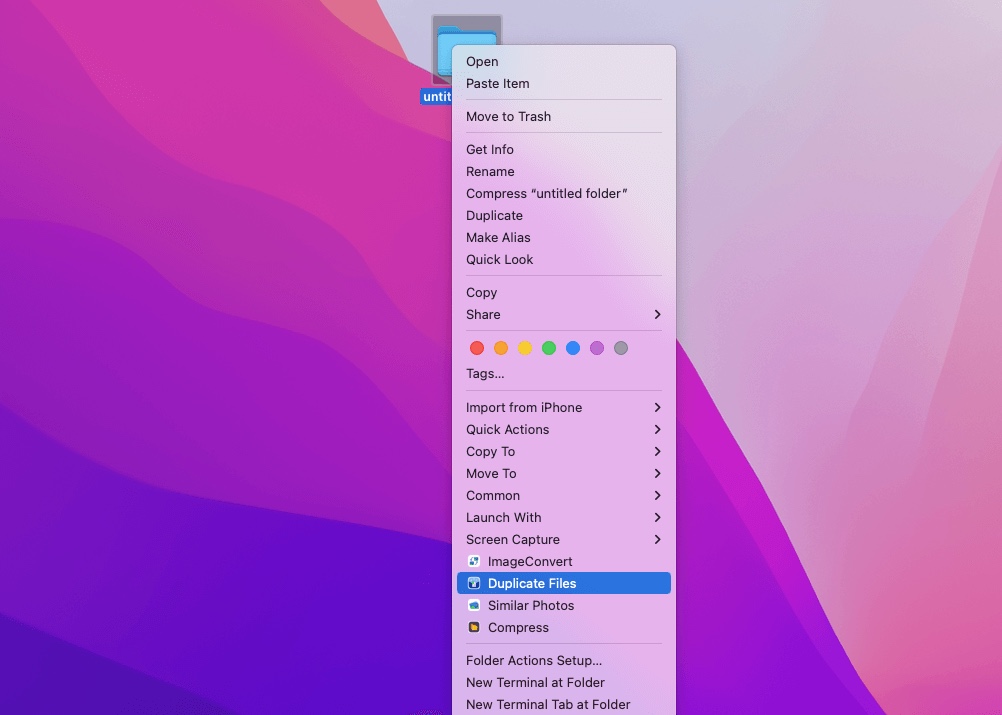
Você pode baixar gratuitamente o software e clicar com o botão direito do mouse para excluir arquivos duplicados no seu Mac.
Correção 7: Desinstalar aplicativos inúteis
Talvez você tenha instalado vários tipos de aplicativos no seu Mac, mas só utiliza alguns com frequência. Esses aplicativos costumam ocupar muito espaço em disco, causando falta de espaço para atualizar o macOS Sonoma. Portanto, você pode desinstalar os programas que você não usa com frequência ou que nunca utiliza para liberar espaço no seu Mac.
Para desinstalar aplicativos no seu Mac, vá para o Finder > Aplicativos e depois arraste e solte o aplicativo na Lixeira ou clique com o botão direito e selecione "Mover para Lixeira". Porém, esse método não remove os resquícios do aplicativo, como arquivos de cache do seu Mac. Você pode usar o botão de desinstalação integrado no aplicativo para excluí-lo. Ou você pode usar o iBoysoft DiskGeeker. Essa ferramenta pode ajudar você não apenas a remover os aplicativos e seus arquivos de cache completamente, mas também outros arquivos indesejados com apenas alguns cliques.
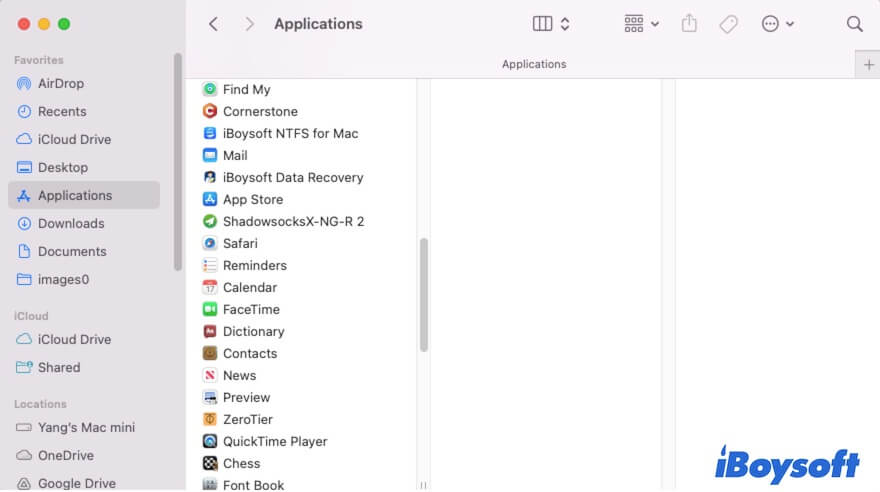
Correção 8: Limpar arquivos de cache no Mac
Enquanto os aplicativos são executados no seu Mac, eles geram arquivos de cache. Os arquivos de cache ajudam o software a funcionar mais rápido e corretamente, mas consomem o espaço de armazenamento do seu Mac.
No entanto, os aplicativos não limpam seus arquivos de cache automaticamente, mesmo quando são desinstalados do seu Mac. Assim, a acumulação gradual de arquivos de cache faz com que o espaço disponível diminua e, no final, você não tenha espaço suficiente para instalar o macOS Sonoma.
Para excluir caches no seu Mac, você precisa:
- Abra o Finder e clique em Ir > Ir para a Pasta no menu superior.
- Insira ~/Library/Caches para acessar a pasta Caches.
- Procure pela pasta de cache de cada software e exclua os arquivos de cache dos aplicativos que você já desinstalou ou raramente utiliza.
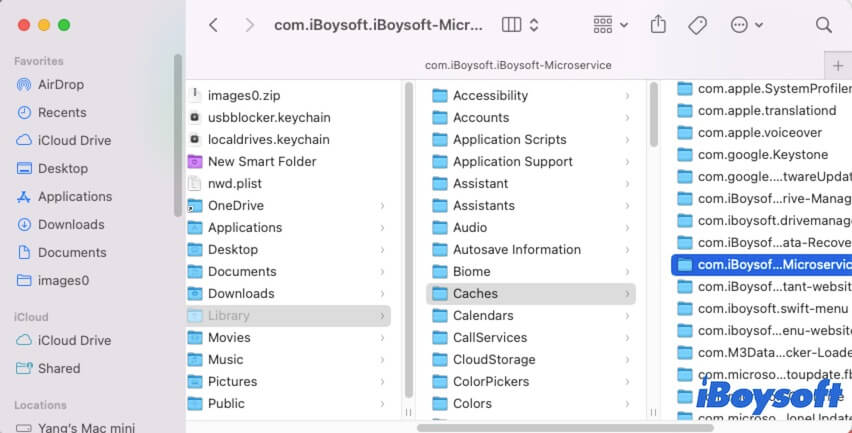
Em seguida, você pode limpar os caches do navegador, como os caches do Safari e do Chrome. Basta abrir o Safari e ir para a barra de menu superior, clicar em Safari > Limpar Histórico. Se você usa o Chrome, abra-o, clique em Chrome na barra de menu e selecione Limpar dados de navegação.
Correção 9: Esvaziar Lixeira
Você pode ter excluído alguns arquivos do seu MacBook, mas esses arquivos excluídos são mantidos na Lixeira. Eles ainda ocupam espaço em disco.
Esvaziar a Lixeira é o passo necessário para liberar espaço no seu Mac para os próximos dados. Portanto, você precisa esvaziar a Lixeira para liberar o espaço ocupado pelos arquivos na Lixeira.
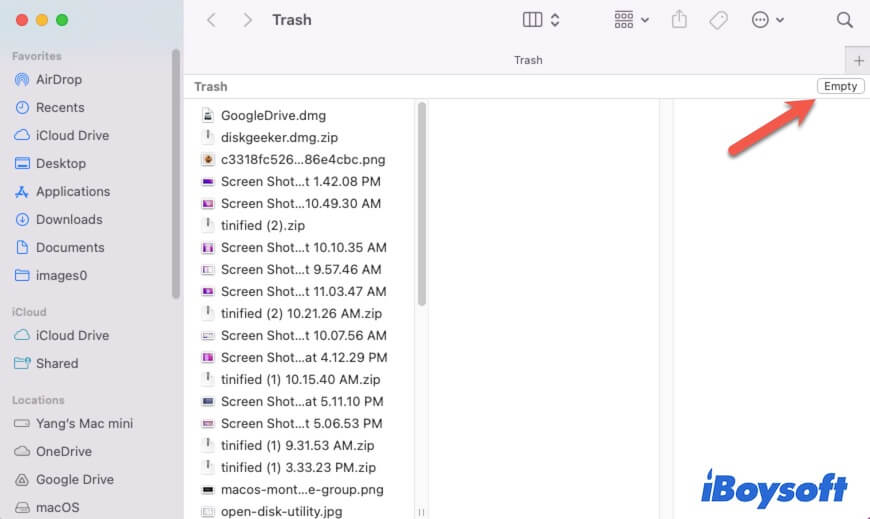
Correção 10: Mover arquivos grandes para um disco rígido externo
Se o seu Mac não tem espaço suficiente para instalar o macOS Sonoma, verifique quantos arquivos grandes o seu Mac armazena.
Os arquivos grandes armazenados no seu Mac ocupam muito espaço no seu MacBook, especialmente os antigos. E a maioria deles raramente é usado. Se você não deseja excluí-los diretamente, você pode mover esses arquivos do seu Mac para um disco rígido externo. Esta é uma maneira simples que pode liberar espaço rapidamente para a instalação do macOS Sonoma.
Se você acha que este post ajuda a resolver o problema de "espaço insuficiente para instalar o macOS Sonoma", compartilhe com mais usuários do Mac.
Perguntas frequentes sobre espaço insuficiente para instalar o macOS Sonoma
- QComo instalar o Mac OS se não há espaço suficiente?
-
A
Você pode liberar espaço suficiente no seu Mac e então instalar o macOS novamente. Para liberar espaço no seu Mac, você pode fazer isso manualmente, como esvaziar a Lixeira, remover downloads inúteis, documentos, aplicativos e outros arquivos, mover seus arquivos para um disco externo, etc. ou usar um limpador de Mac como iBoysoft DiskGeeker para ajudar a limpar seu Mac com um clique.
- QPor que meu Mac não atualiza para o Sonoma?
-
A
As causas são diversas, mas as razões comuns são espaço de armazenamento insuficiente, instalador do macOS Sonoma corrompido, modelo de Mac incompatível, rede instável, etc.